-
유튜브 영상편집할 때 애프터이펙트로 만화 강조 집중선 효과 넣기↘ 프로그램 2023. 1. 4. 18:43반응형
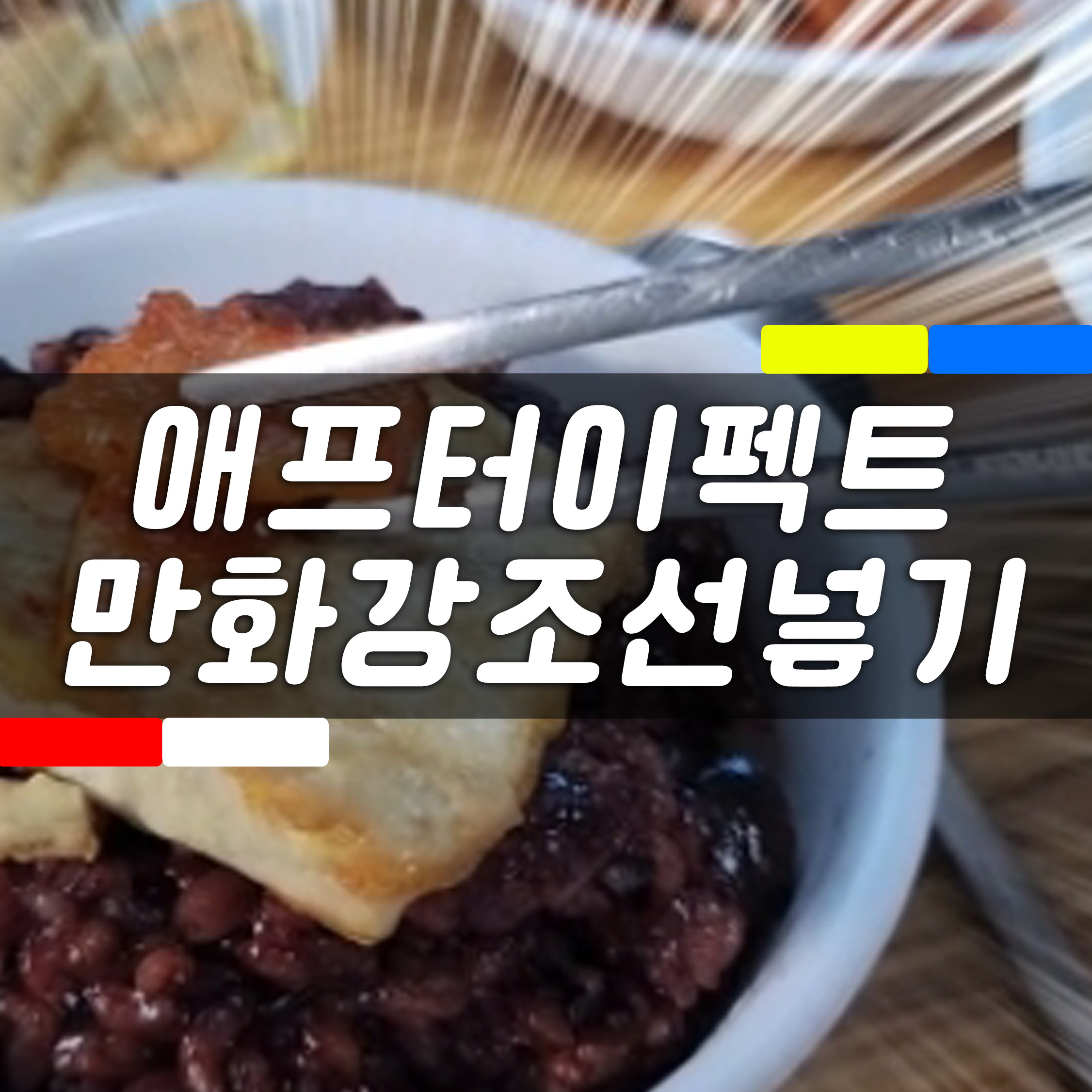
유튜브 영상편집 시 집중선 효과를 넣어 보자.
만화를 보면 여러가닥의 선으로 시선을 집중 시키는 걸 보셨을 겁니다. 이러한 집중선을 애프터이펙트로 만들어 동영상에 넣어 보도록 하겠습니다.

레이어 새로 만들기.
동영상 불러오고 레이어 없이 위에다 바로 효과를 넣게 되면 나중에 설정이 안되기 때문에 일단, 효과를 넣을 동영상 크기 대로 설정 후 새로 만듭니다.
레이어 > 새로 만들기 > 단색.

프랙탈 노이즈(Fractal Noise) 효과 넣기.
우측의 효과 및 사전 설정 검색창에 프랙탈 노이즈로 검색을 하고, '노이즈/그레인'에 있는 프랙탈 노이즈를 드래그 해서 컴포지션에 넣어 적용 시켜 줍니다.

프랙탈 노이즈(Fractal Noise) 설정.
변형 > 균일 비율 조정 해제 > 폭 비율 20, 높이 비율 5,500.
꼭 이와같은 수치로 설정할 필요는 없습니다. 우측에 보이는 이미지 대로 선이 일자로 정렬이 되도록 설정해 주시면 됩니다.

대비와 명도 설정.
검은색과 흰색의 대비가 뚜렷해 지도록 설정해 주고, 밝기를 조절해 줍니다. 역시 꼭 해당 수치대로 할 필요는 없고 대략적으로 우측의 이미지대로 나오면 됩니다.
대비 350, 명도 -25.
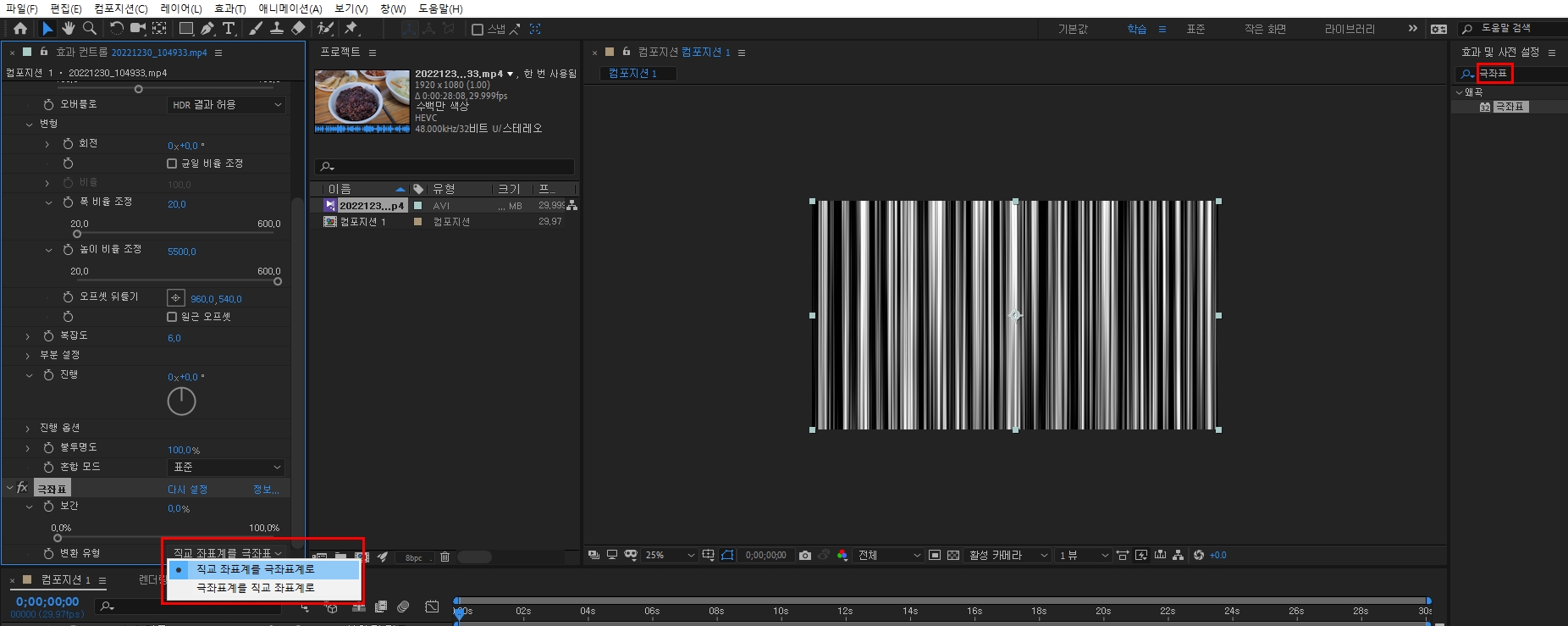
극좌표(Polar coordinate) 효과 넣기.
선을 둥글게 말아주기 위해 극좌표 효과를 사용합니다. 기본적으로 '극좌표계를 직교 좌표계로' 설정이 되어 있을 건데, 상단의 '직교 좌표계를 극좌표계로' 설정으로 바꿔줍니다. 설정을 해보시면 아시겠지만, 봉우리 같이 왜곡이 생기기 때문에 둥근형태의 변형을 위해서 설정을 바꿔줍니다.
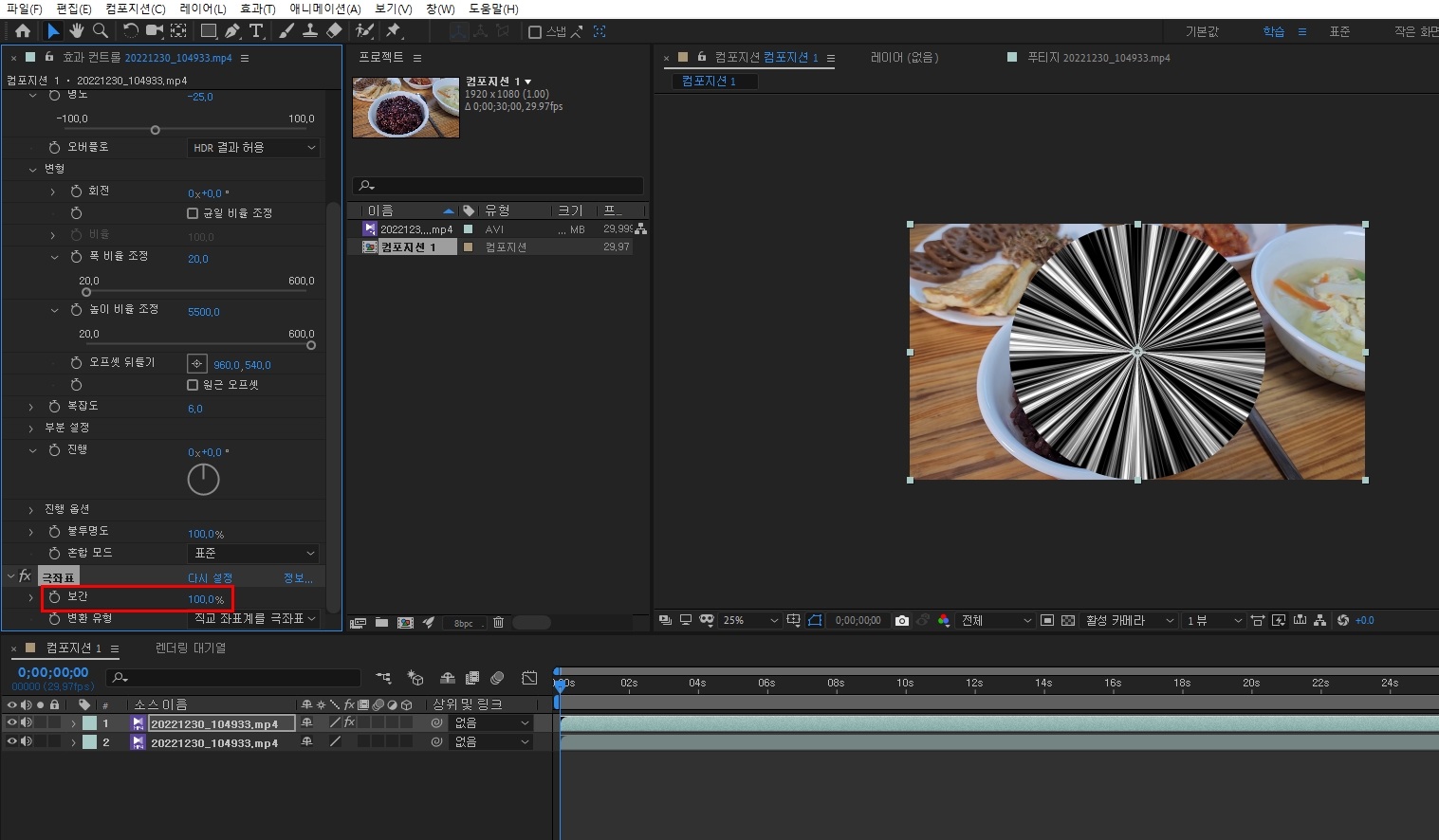
극좌표(Polar coordinate) 보간 설정.
보간을 100%로 올려주게 되면 둥근 형태로 변하는 것을 확인할 수 있습니다.
반응형
단색 설정하기.
레이어 > 단색설정 or Crtl + Shift + Y
*위에서 새로 만들기로 작업하지 않은 경우 설정이 불가능 하기 때문에 레이어를 새로 만들어 준 후에 작업해야 합니다.
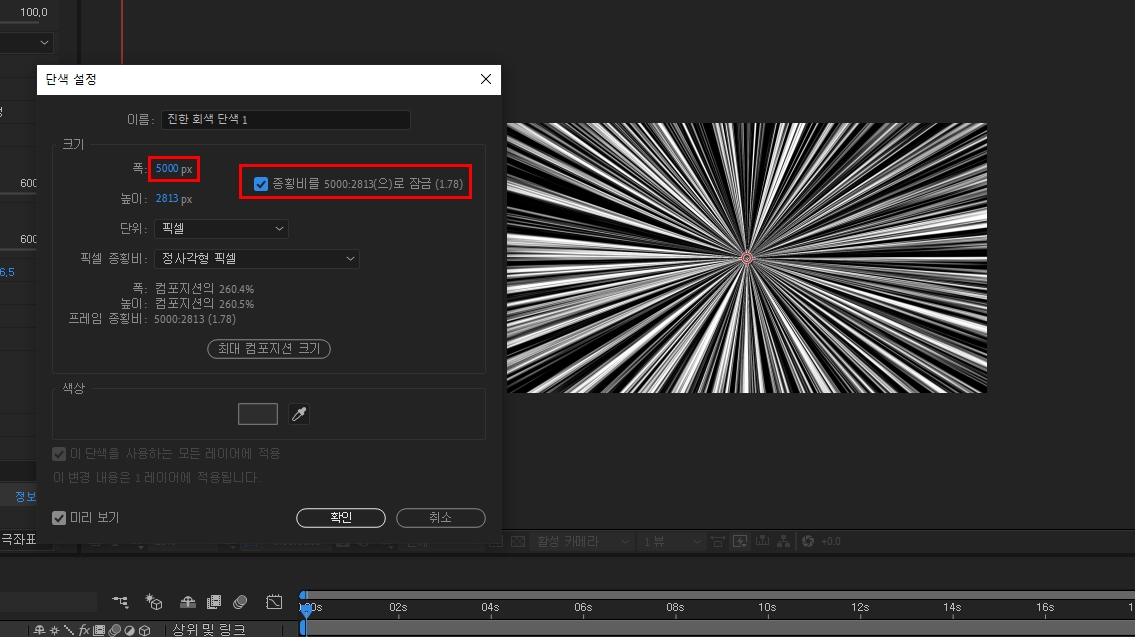
단색 설정에서 폭 크기 키우기.
종횡비를 잠금을 해줘야 비율이 깨지지 않고, 커집니다. 세로나 가로 한 쪽으로만 커져서 비율이 깨지는 것을 방지해 줍니다. 폭을 화면에 가득 차도록 늘려줍니다. 당연히 높이는 비율에 맞게 같이 늘어나게 됩니다.

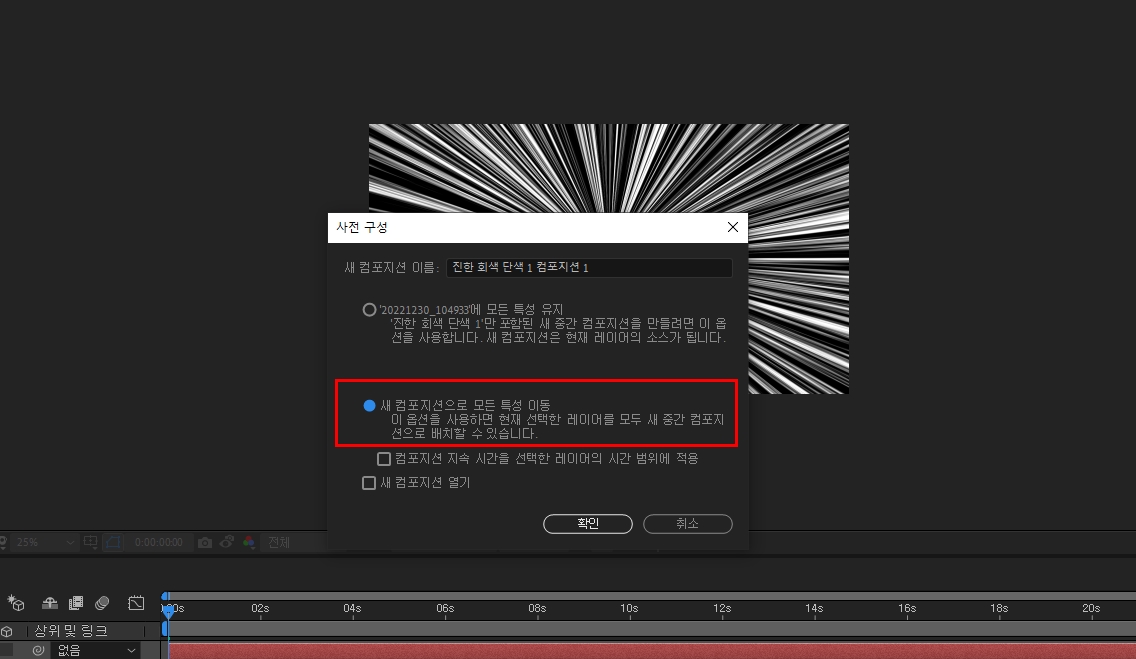
사전 구성으로 컴포지션으로 배치.
작업했던 특성 그대로 컴포지션으로 만드는 과정입니다.
레이어 > 사전 구성 > 새 컴포지션으로 모든 특성 이동.
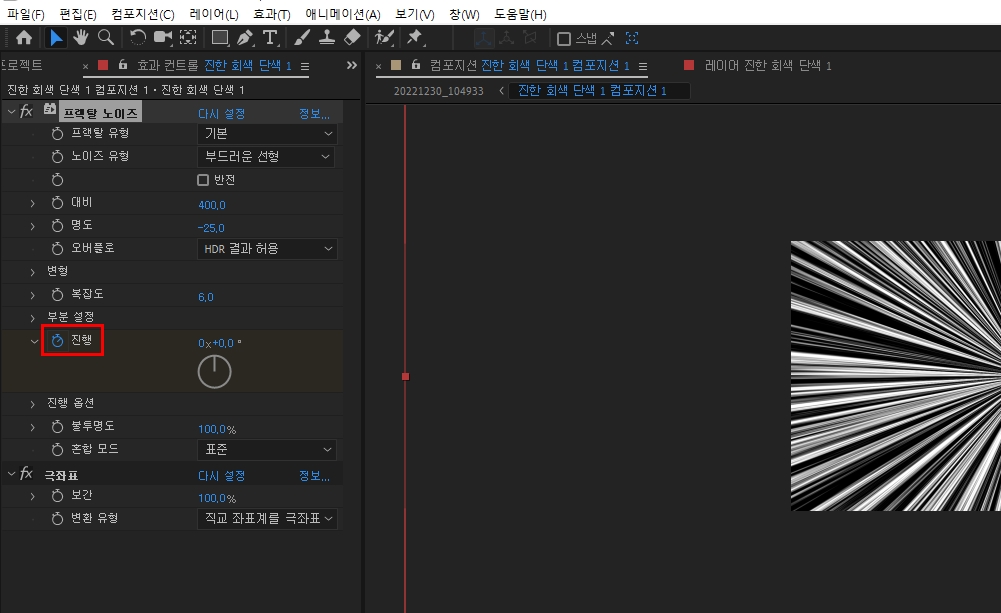
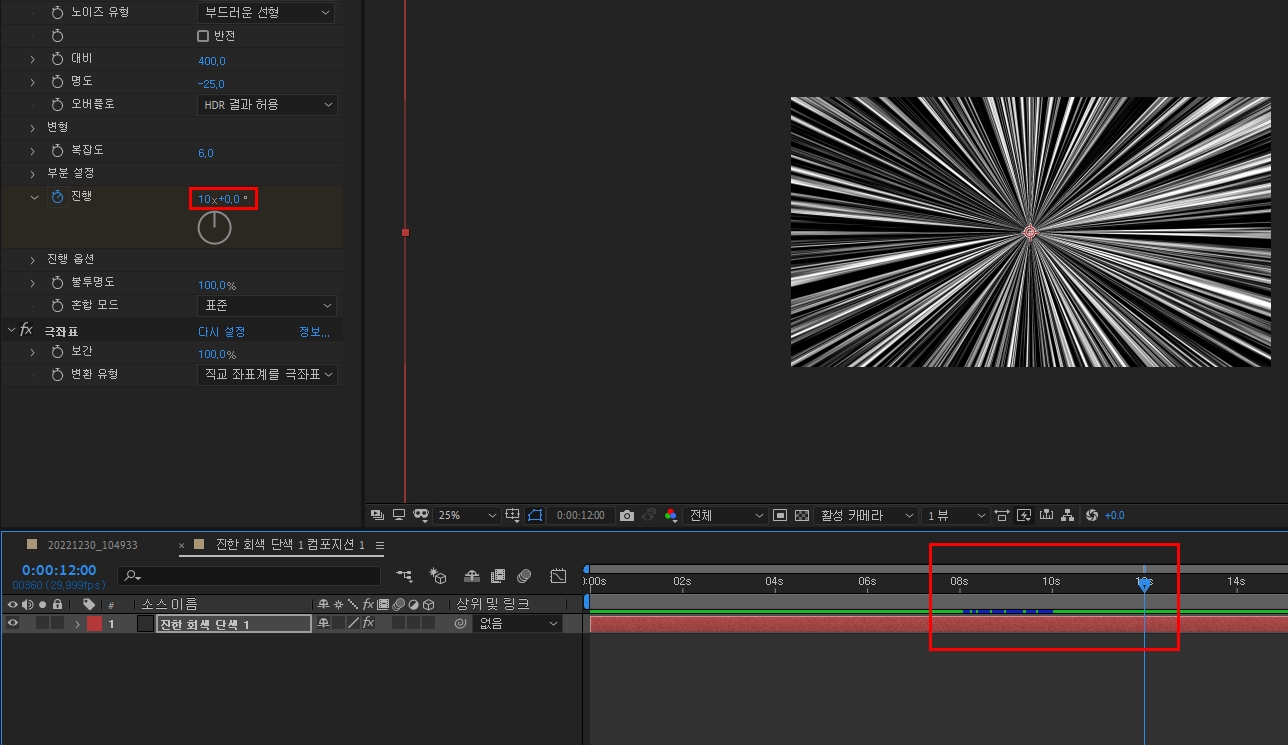
애프터이펙트 애니메이션 효과 주기.
만들어진 이미지에 애니메이션 효과를 주도록 합시다.
프랙탈 노이즈 설정 > 진행
만화 집중선 효과를 줄 타임 라인을 설정하고, 진행 앞쪽의 시계 아이콘을 눌러 애니메이션 효과를 줍니다. 처음에는 0x+00에서 만화 집중선 효과가 끝나는 지점에 10x+00으로 바꿔주면 회전을 하게 됩니다. 수치는 꼭 10이 아니여도 되며 원하는 대로 설정해 보고 결정 하면 됩니다.
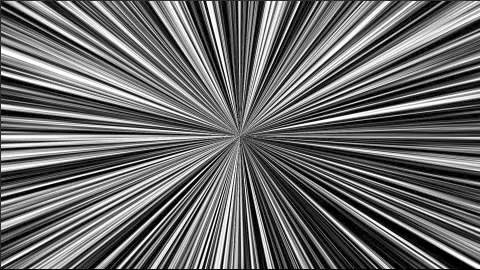
애니메이션 효과를 줬을 때의 결과물.

원하는 부분에만 효과 넣기.
동영상의 원하는 부분에만 만화 집중선 효과가 나오도록 설정합니다.
앞쪽에 타임라인의 인디케이터(하늘색 선)를 시작점에 놓고, Alt+[ 를 눌러 앞쪽을 삭제해 주고 효과가 끝나는 지점에 인디케이터를 놓고 Alt +] 를 눌러 잘라 줍니다.
그러면 이미지에 보이는 대로 원하는 부분에만 해당 효과가 나타나게 됩니다.

만화 집중선 설정.
스위치/모드 전환 클릭 > 모드 > 스크린.
모드를 눌러보면 여러가지 설정이 있으니 눌러보면서 원하는 것으로 선택합니다. 마우스로 선택을 해도 되지만, Shift + - or Shift + = 을 눌러서 모드를 바꿔줄 수도 있습니다.
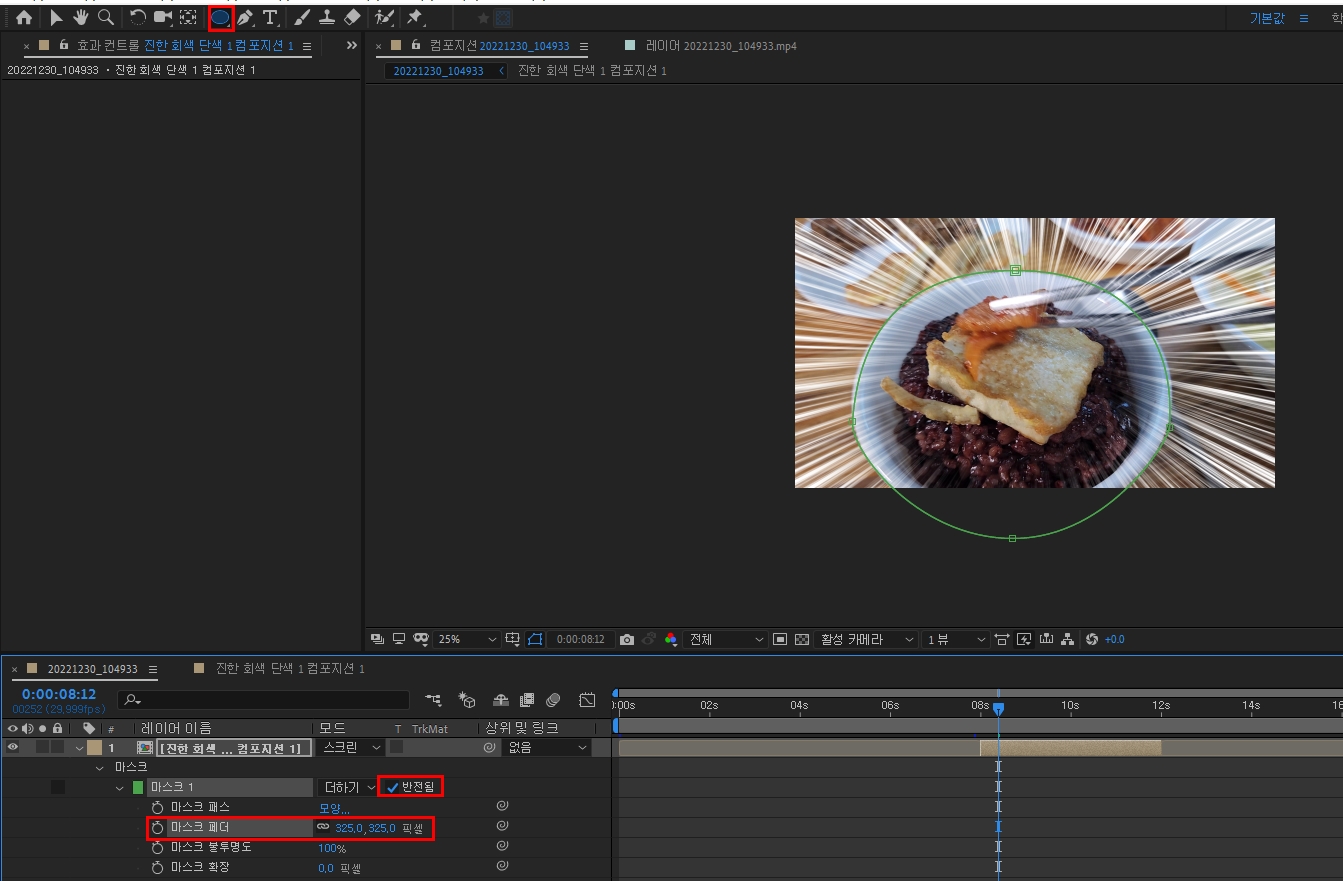
마스크로 집중선 가려주기.
집중선이 화면을 다 덮는 것보다는 집중 시키고자 하는 이미지에는 강조선이 없는 것이 좋기 때문에 마스크로 가려 줍니다.
상단 메뉴 마스크 > 좌측 하단의 마스크 페더 설정 > 반전 클릭.
마스크 패더 설정을 통해서 부드럽게 표현되도록 설정해 주고, 반전을 클릭해서 강조하고자 하는 부분의 효과를 가려줍니다.
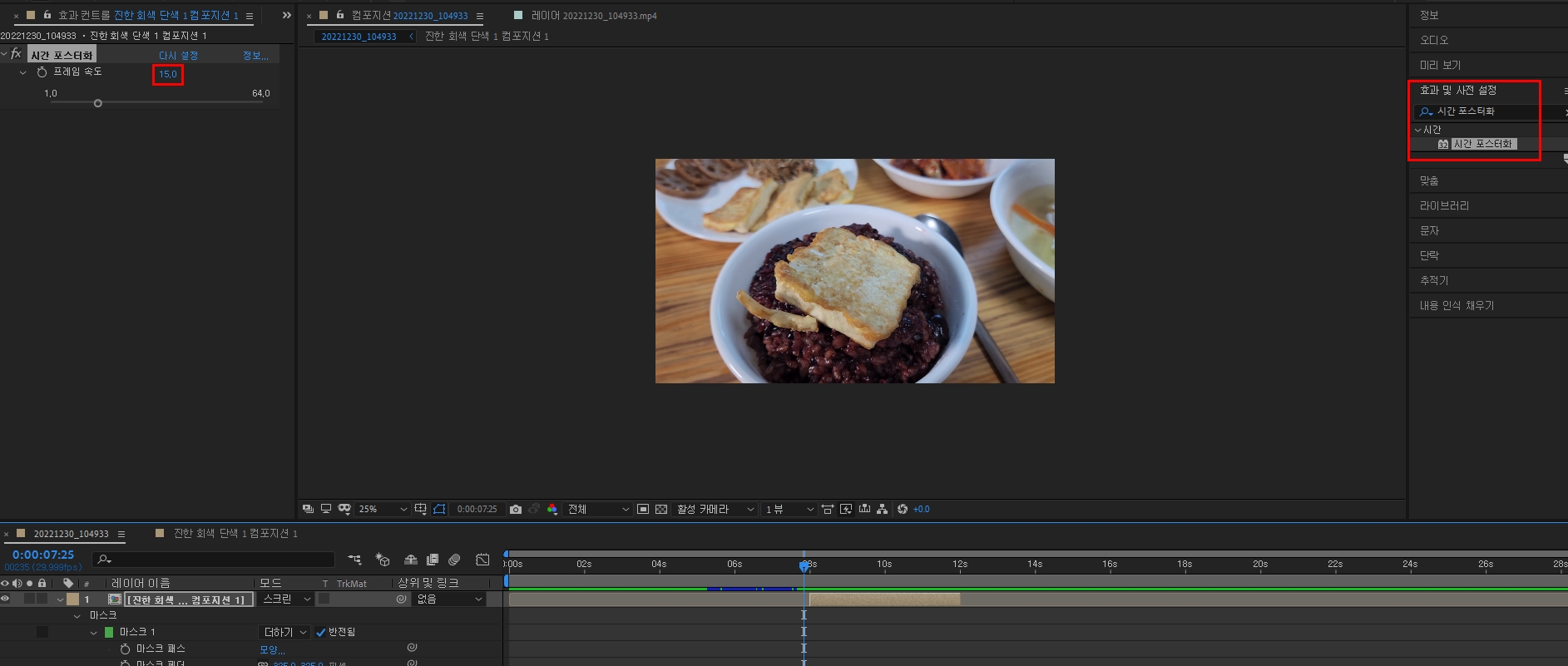
시간 포스터화(Posterize Time)로 다듬기.
프레임 속도를 조절하는 효과로너무 정신없이 효과가 움직인다면 시간 포스터화를 통해 적당한 움직임을 가질 수 있도록 바꿔줄 수 있습니다.
유튜브 영상편집할 때 넣을 만화 집중선 완성.
반응형'↘ 프로그램' 카테고리의 다른 글
흔들림 손떨방 적용 안된 동영상 보정 하기 (0) 2023.01.12 유튜브 하이라이트 댓글과 고정 댓글의 차이점 (0) 2023.01.12 HTML 책갈피 태그 페이지 내 목차 클릭 시 해당 내용으로 이동 (0) 2023.01.11 애프터이펙트 렌더링 걸어 동영상 만들기 (0) 2023.01.08 애프터이펙트 컴포지션 비율 정렬 맞춤 단축키 (0) 2023.01.04 포토샵 스크래치 디스크가 꽉 찼을 때 대처법 (0) 2023.01.02 어도비 프리미어 프로 화면 밝기 조절 노출값 설정하기 (0) 2022.12.23 프리미어 프로 자막 가운데 정렬하는 방법 (0) 2022.12.22